
Windowsでもコマンドラインを有効活用する環境が整ってきました。スクリプト用のフォルダを作成し、Path環境変数を設定して、コマンドやスクリプトをフルパスを指定せずにコマンド名やスクリプト名だけで実行可能にします。
記事の目次
はじめに
スクリプト用のフォルダを作成しPath環境変数を設定して、コマンドやスクリプトをフルパスを指定せずにコマンド名やスクリプト名だけで実行可能にします。
スクリプト用フォルダの作成
コマンドやスクリプトを格納するフォルダを決めて作成しておきます。様々なスクリプトから使用されるコマンドと、各種の作業を実行するスクリプトを格納するフォルダを分けておくと整理しやすいと思います。また、環境変数に設定する必要ありませんが、スクリプトが使用するデータやログを格納するフォルダのパスも決めて事前に作成しておきましょう。
<スクリプト用フォルダの整理例>
コマンドの格納場所 : C:\local\program\bin
スクリプトの格納場所 : C:\local\program\script
スクリプトのログの出力先 : C:\local\log
スクリプトのデータの出力先 : C:\local\data
スクリプトの一時ファイルの出力先 : C:\local\temp
Path環境変数の設定
「コントロールパネル」-「システム」で「システムの詳細設定」をクリックします。
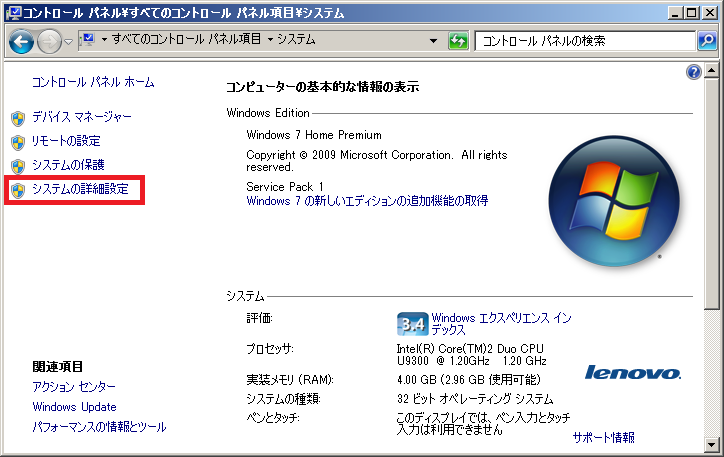
「環境変数」をクリックします。

「Path」環境変数を選び、「編集」をクリックします。

コマンドとスクリプトの格納先フォルダをセミコロンで区切って入力し、「OK」をクリックします。
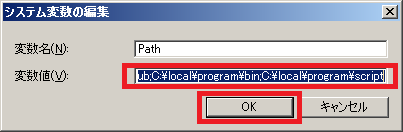
おわりに
今回は、スクリプトの実行環境を整えるためにスクリプト実行用のフォルダを整備し、コマンドとスクリプトの格納先フォルダをPath環境変数に設定しました。
関連記事
広告(Windows 10)
Windows 10 Home
Windows 10 Pro
